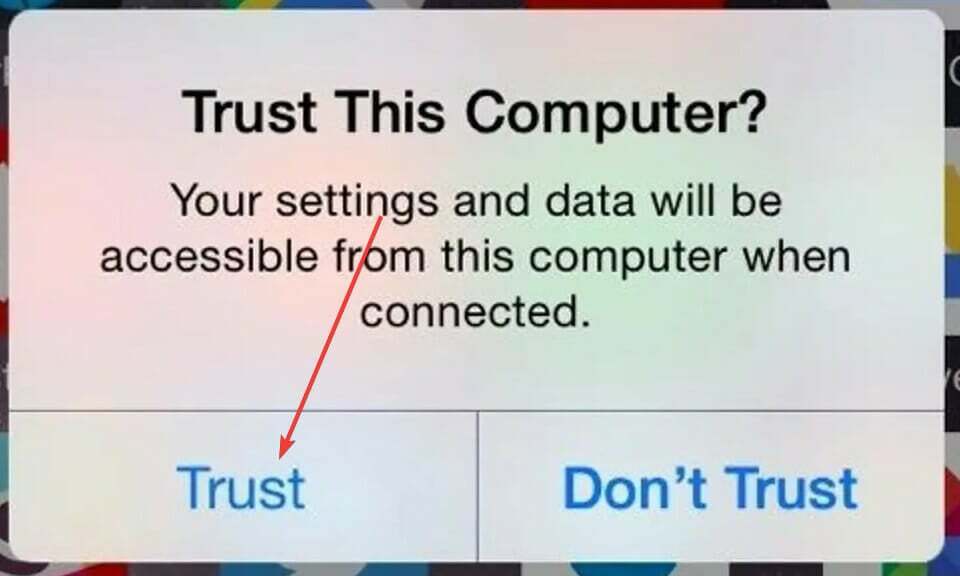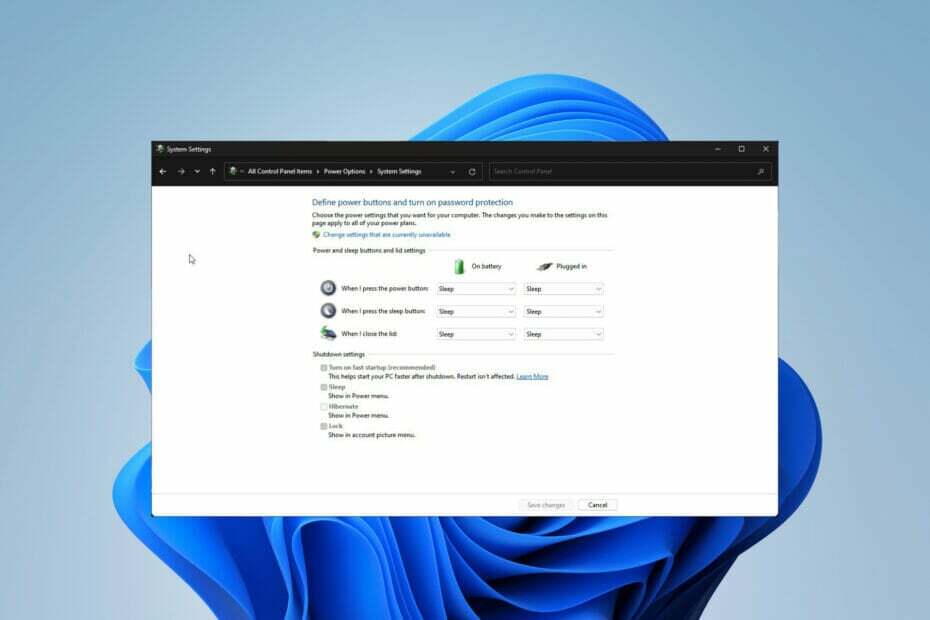- On olemassa useita tapoja vaihtaa Windows 11:een, ja suosituimmat ovat päivitys ja puhdas asennus.
- Päivitys on yksinkertainen ja suoraviivainen toimenpide, joka säilyttää tiedostosi ja sovelluksesi asennuksen aikana.
- Puhdas asennus poistaa kaikki tiedostot järjestelmäasemalta ja varmistaa, että käyttöjärjestelmäsi toimii ilman ongelmia.
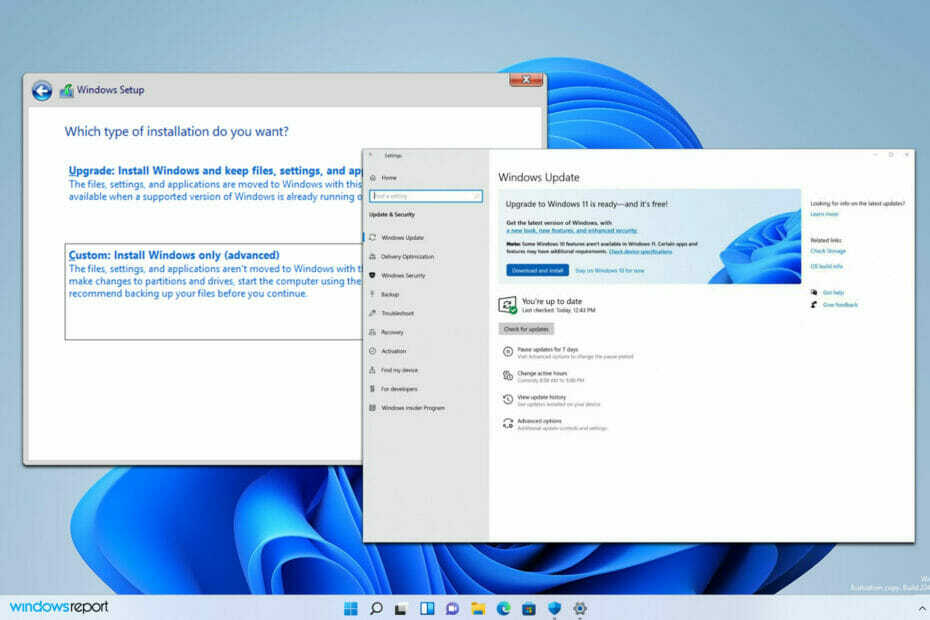
XASENNA NAPSAUTTAMALLA LATAA TIEDOSTOA
Tämä ohjelmisto korjaa yleiset tietokonevirheet, suojaa sinua tiedostojen katoamiselta, haittaohjelmilta ja laitteistohäiriöiltä ja optimoi tietokoneesi parhaan mahdollisen suorituskyvyn saavuttamiseksi. Korjaa PC-ongelmat ja poista virukset nyt kolmessa helpossa vaiheessa:
- Lataa Restoro PC Repair Tool joka tulee Patented Technologiesin mukana (patentti saatavilla tässä).
- Klikkaus Aloita skannaus löytääksesi Windows-ongelmia, jotka voivat aiheuttaa tietokoneongelmia.
- Klikkaus Korjaa kaikki korjataksesi tietokoneesi turvallisuuteen ja suorituskykyyn vaikuttavia ongelmia
- Restoron on ladannut 0 lukijat tässä kuussa.
Windows 11 on ollut pois käytöstä jonkin aikaa, ja käyttäjät ovat innokkaita vaihtamaan ja kokeilemaan sitä. Microsoft on virtaviivaistanut tätä prosessia, joten voit päivittää vain muutamalla napsautuksella.
Monet ovat kuitenkin huolissaan mahdollisista yhteensopivuusongelmista, joten he haluavat sen sijaan tehdä puhtaan asennuksen.
Tämän päivän oppaassa aiomme tarkastella lähemmin sekä Windows 11 -päivitystä että puhdasta asennusta ja katsoa, mikä on parempi tapa käyttää, jos haluat päivittää uusimpaan versioon.
Pitäisikö minun hankkia Windows 11 -päivitys vai puhdas asennus?
Mitä Windows-päivitys tekee?
Päivitysprosessi on suunniteltu yksinkertaiseksi, ja sen avulla voit päivittää Windows 11:een helposti. Tämä tekee päivittämisestä uusimpaan versioon yhtä helppoa kuin järjestelmäpäivityksen asentamisen.
Suuntaa vain Päivitys ja suojaus -osiossa asetukset app, ja sinun pitäisi nähdä vaihtoehto ladata ja asentaa uusin versio. Napsauta painiketta ja seuraa näytön ohjeita.
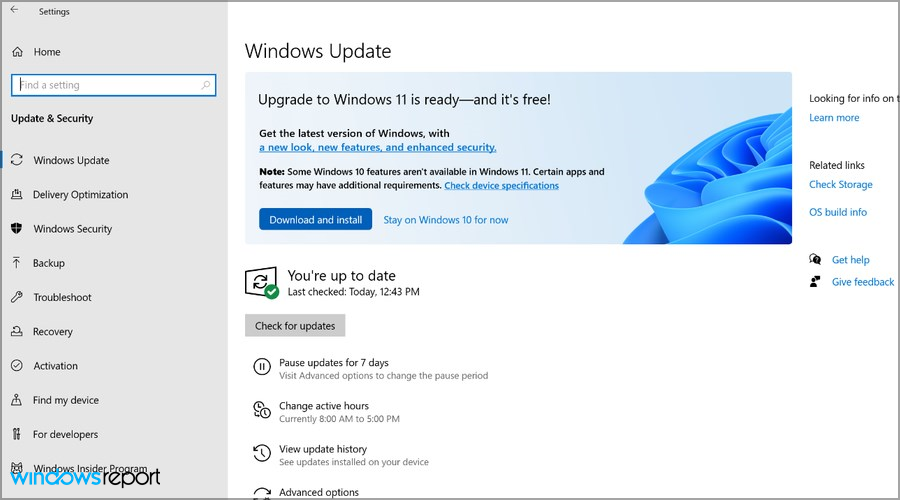
Jos haluat lisätietoja tästä prosessista, käy oppaassamme, kuinka päivität Windows 11:een saadaksesi vaiheittaiset ohjeet.
Jos tämä menetelmä ei toimi, sinä voi käyttää Windows 11 Installation Assistant -työkalua ladataksesi päivityksen ja päivittääksesi saumattomasti.
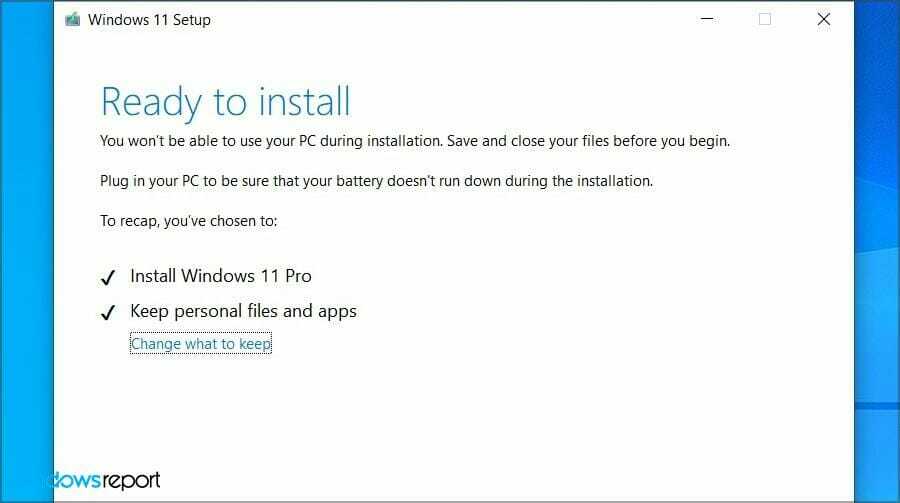
Molemmat menetelmät säilyttävät kaikki tiedostosi ja asennetut sovelluksesi, joten voit jatkaa siitä, mihin jäit, kun olet päivittänyt uusimpaan versioon.
Mitkä ovat päivityksen haitat?
Päivityksen suurin haittapuoli on, että se käyttää enemmän tallennustilaasi alkuperäisen asennuksen aikana.
Se siirtää myös kaikki tiedostosi, mukaan lukien vanhat ja roskapostitiedostot, uuteen asennukseen. Tämä saattaa aiheuttaa suorituskyky- ja yhteensopivuusongelmia tietokoneessasi.
Vaikka nämä ongelmat eivät ole yleisiä, useat käyttäjät ilmoittivat niistä, joten sinun tulee pitää tämä mielessä.
Mitä sinun tulee tehdä ennen päivitysasennuksen tekemistä?
Ennen päivitystä on suositeltavaa tarkistaa Windows 11:n laitteistovaatimukset käyttämällä PC Health Check -sovellusta. Jos laitteistosi on tuettu, voit siirtyä seuraavaan vaiheeseen.
Vaikka laitteesi ei olisi täysin yhteensopiva, sinun ei tarvitse huolehtia, sillä siihen on olemassa tapoja asenna Windows 11 ei-tuettuun laitteistoon.
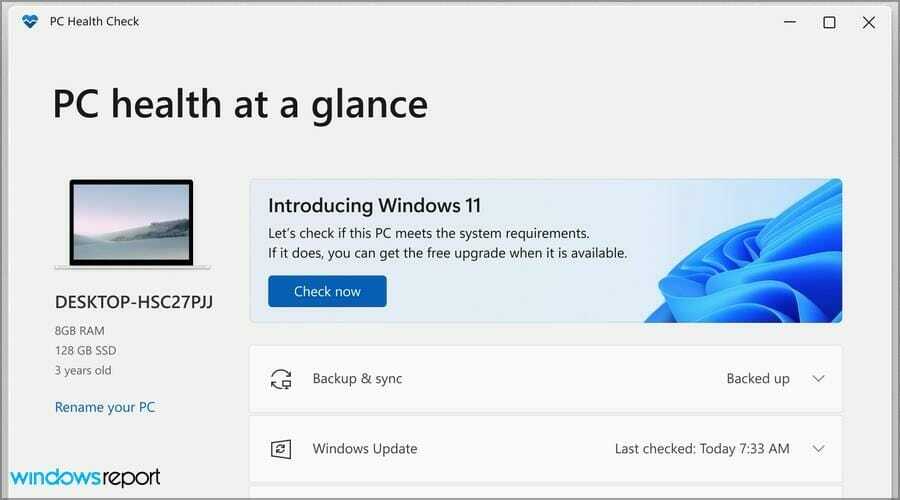
Jos mahdollista, puhdista järjestelmäasema ja jätä mahdollisimman paljon vapaata tilaa. Tarvitset vähintään 64 Gt, mutta ei haittaa, jos sinulla on enemmän käytettävissä.
On erittäin suositeltavaa varmuuskopioida tiedostot. Voit siirtää ne ulkoiseen asemaan tai toiseen osioon tietokoneellasi tai jopa pilveen.
Tätä varten suosittelemme käyttämällä varmuuskopiointiohjelmistoa koska se nopeuttaa ja automatisoi koko prosessia ja antaa sinulle pääsyn joihinkin lisäominaisuuksiin.
Tiedostojen varmuuskopiointi ei ole pakollista, mutta jos jokin menee pieleen, on aina hyvä idea säilyttää tärkeät tiedostosi turvallisessa paikassa.
Mitä puhdas asennus tekee?
Puhdas asennus on hieman monimutkaisempi, ja se vaatii sinua lataa Windows 11 ISO Microsoftin verkkosivustolta ja luo asennusmedia kolmannen osapuolen työkaluilla.
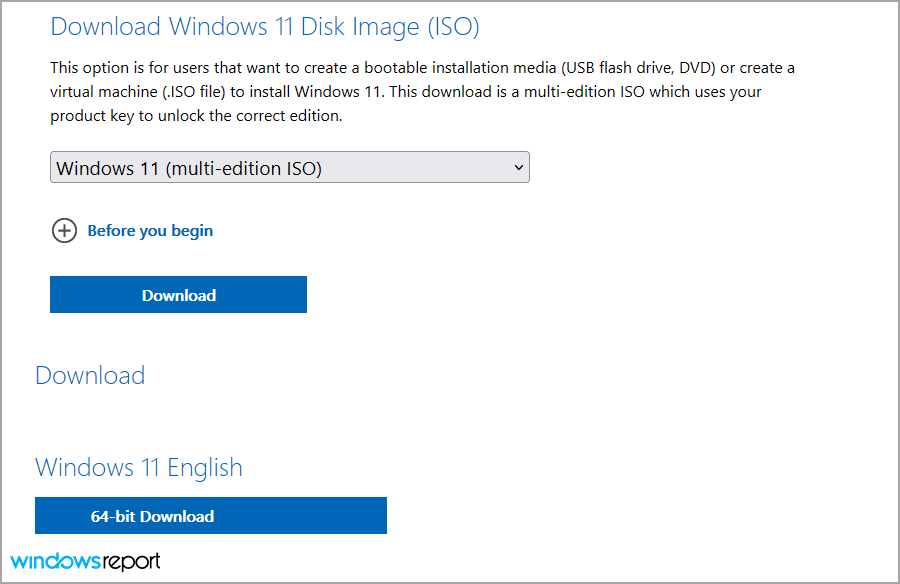
Voit myös käytä Media Creation Tool for Windows 11 -työkalua ladata ja luoda asennusmediaa yhdestä sovelluksesta. Tämä menetelmä on yksinkertaisempi, joten suosittelemme sen käyttöä.
Kun olet luonut asennustietovälineen, sinun on muutettava käynnistysasetuksia ja käynnistettävä siitä aloittaaksesi Windows 11:n asennuksen.
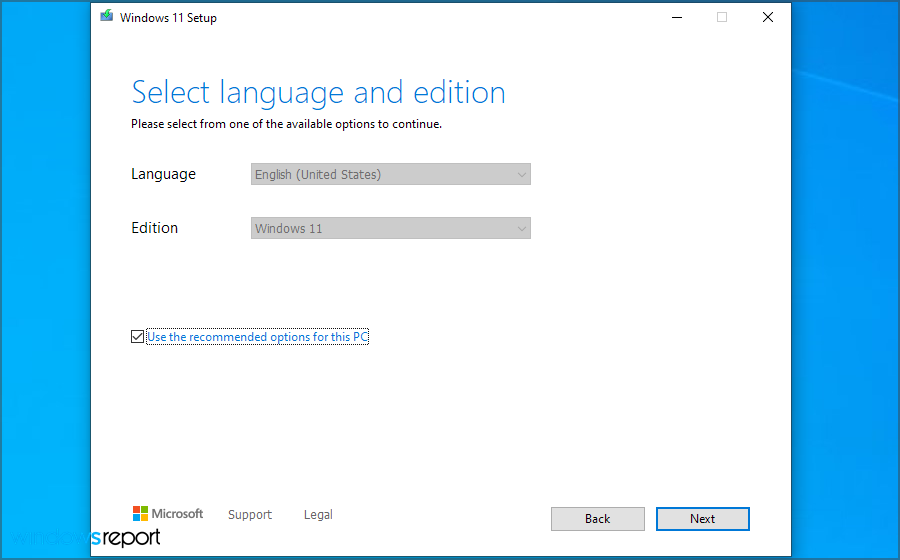
Käyttämällä tätä menetelmää saat mahdollisuuden puhdistaa järjestelmäasemasi ja asentaa uuden käyttöjärjestelmän tyhjästä ilman suorituskyky- tai yhteensopivuusongelmia.
Puhtaalla asennuksella voit myös kiertää tiettyjä vaatimuksia, kuten TPM ja Secure Boot, mikä on hyödyllistä käyttäjille, jotka käyttävät vanhempia laitteita.
Jos et voi ota TPM 2.0 käyttöön BIOSissa niin ainoa vaihtoehtosi on ohita TPM-vaatimus, kun asennat Windows 11:n, ja tämä on mahdollista puhtaalla asennuksella. Jos haluat oppia lisää, sinun pitäisi lue Windows 11- ja TPM-oppaamme syvällistä tietoa varten.
Mitkä ovat puhtaan asennuksen haitat?
Puhdas asennus edellyttää, että luot käynnistystietovälineen ja käytät USB-muistitikkua asennuksen aloittamiseen. Jos et ole koskaan tehnyt tätä ennen, se saattaa tuntua aluksi hieman monimutkaiselta.
Puhdas asennus poistaa myös kaikki tiedostosi ja sovelluksesi järjestelmäasemalta, joten sinun on varmuuskopioitava tärkeät tiedostot etukäteen.
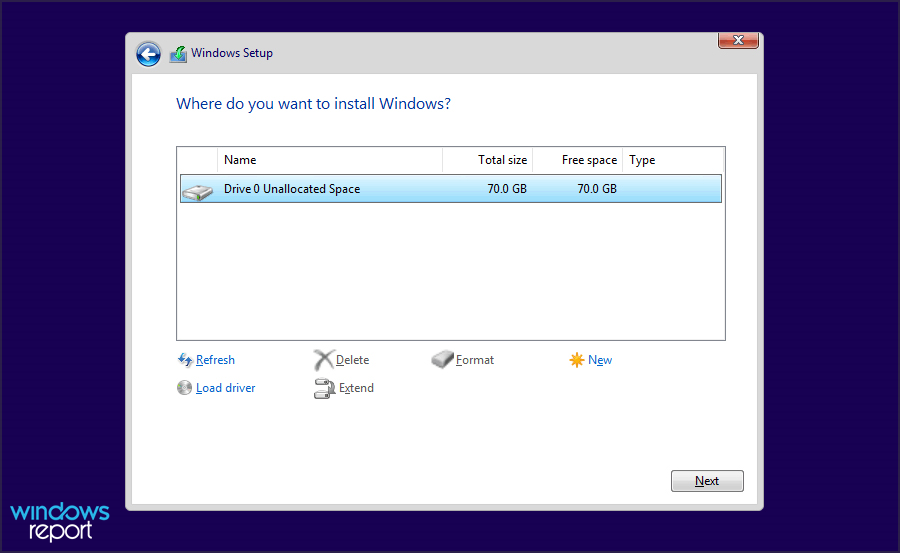
Tämä tarkoittaa myös, että sinun on asennettava kaikki sovelluksesi uudelleen, mikä voi kestää jonkin aikaa käyttämiesi sovellusten määrästä riippuen.
On syytä mainita, että voit vahingossa alustaa väärän osion ja asentaa Windowsin siihen vahingossa, jos et ole varovainen, joten tätä menetelmää suositellaan kokeneille käyttäjille.
Mitä sinun tulee tehdä ennen puhtaan asennuksen tekemistä?
Jotta voit suorittaa puhtaan asennuksen, sinun on ladattava Windows 11 ISO etukäteen ja luotava asennusmedia, joten varmista, että sinulla on 16 Gt tai suurempi flash-asema valmiina.
Puhtaalla asennuksella on erittäin tärkeää siirtää kaikki tärkeät asetuksesi eri asemaan tietokoneellasi tai vielä paremmin ulkoiselle asemalle.
Tämä on erityisen tärkeää, koska asennusvaiheessa olevia asemia ei ole merkitty, joten saatat valita väärän aseman vahingossa.
Siksi on suositeltavaa tarkistaa osioiden koko ja käytettävissä oleva tila, jotta voit valita oikean osion asennuksen aikana.
Mitä eroa on päivityksen ja puhtaan asennuksen välillä?
Päivitysprosessi on suunniteltu yksinkertaiseksi, joten voit asentaa Windows 11:n, vaikka et olisikaan tekninen.
Kaikki tiedostosi ovat siellä, joten voit jatkaa siitä mihin jäit. Lisäksi päivitys on saatavilla ilmaiseksi rajoitetun ajan, joten ei ole mitään syytä olla tekemättä sitä.
Puhdas asennus on hieman monimutkaisempi, ja se edellyttää käynnistysmedian luomista ja käynnistystä. Tämä ei ole liian monimutkaista, mutta siinä on oppimiskäyrä.
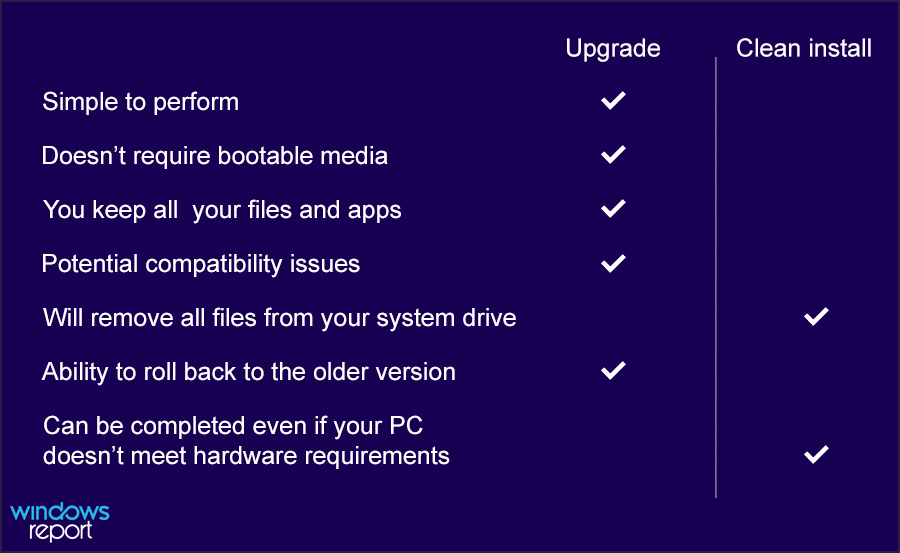
Puhtaan asennuksen tärkein etu on, että se alustaa järjestelmäasemasi ja poistaa siten edellisen asennuksen sekä kaikki tiedostosi ja sovelluksesi.
Jos et ole tekninen ja haluat vain kokeilla Windows 11:tä ilman tiedostojen menetystä, päivitys on oikea valinta sinulle.
Toisaalta, jos olet kokenut käyttäjä ja tiedät mitä olet tekemässä ja haluat aloittaa uuden alun, voit käyttää sen sijaan puhdasta asennusta.
Onko parempi päivittää tai puhdistaa Windows 11?
Tämä riippuu täysin tarpeistasi, mutta suosittelemme päivitystä sekä vähemmän kokeneille että kokeneille käyttäjille.
Kun suoritat päivityksen, siirrät lisenssin Windows 11:een, joten sinun ei tarvitse käsitellä aktivointia myöhemmin.
Lisäksi ilmainen päivitysprosessi ei kestä ikuisesti, ja Microsoftin mukaan ilmaisen päivitysprosessin tulisi kestää vähintään 5. lokakuuta 2022 asti.
Microsoftin tuotepäällikkö Panos Panay kuitenkin sanoi, että päivitystarjous Windows 11:een on tulossa. sen viimeinen saatavuuden vaihe, ja monet spekuloivat, että ilmainen päivityskausi on pian tulossa loppu.
Jos tämä osoittautuu todeksi, saattaa olla hyvä idea päivittää ja säästää vaivelta ja käyttää ilmaista päivitystarjousta.
Jos kohtaat ongelmia, voit aina palata edelliseen versioon 10 päivää päivityksen jälkeen. Oppia lisää, käy oppaassamme kuinka palata Windows 10:een Windows 11:stä.
Päivityksen suurin ongelma on, että säilytät kaikki tiedostosi, myös ne, joita et tarvitse, sekä kaikki sovellukset ja rekisterimerkinnät, mikä saattaa vaikuttaa kielteisesti suorituskykyyn.
Haluaisimme kuitenkin päivittää, ja jos suorituskykyongelmia ilmenee, voit aina suorittaa puhtaan asennuksen korjataksesi ne.
Tämä on kaikki mitä sinun tarvitsee tietää eroista Windows 11:n asennuksen ja päivityksen välillä, ja toivomme, että tämä opas auttaa sinua tekemään oikean valinnan.
Jos haluat lisätietoja tästä aiheesta, suosittelemme käymällä oppaassamme Windows 11:n asentamisesta ilman tiedostojen menetystä.
Jos sinulla on kysyttävää, kysy ne alla olevassa kommenttiosiossa.